上書きされたiPhoneデータを復元する方法
普段、誤ってiPhoneのデータを上書きしてしまった事がありますか。この前、iPhoneの大切なメモが上書きされたので、ネットでiPhone 上書きの対策を探してみると、同じ経験をしている方は意外と多いことがわかりました。例えば、
「朝起きて、自分のアイフォンの幾つかのSMSメッセージがなくなりました。昨夜、子供は携帯を弄ったせいで、そのiPhoneデータが上書きされたそうです。取引先からのメールなども入っていますので、どうすればその上書きされたデータを復活できますか。わかる方、よろしくお願いします。」
「iPhoneで録音したボイスメモを間違えて上書きしてしまいました。上書きしてから日が経ってしまったのですが、iPhoneの上書きされた元のデータを復元することは可能でしょうか? 」
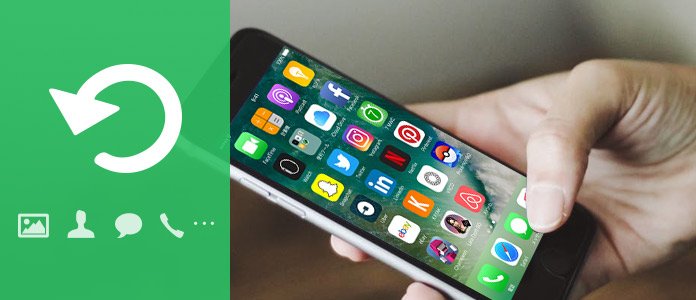
iPhone バックアップ 上書き
iPhone用のデータ復元ソフト FoneLab
以上のようなひどい目にあったら、まずいですね。運が良くて、いろいろ勉強したお陰で、やっとiPhoneの上書きされたデータを復元できる方法が見つかりました。iTunes、iCloudでバックアップしたことさえあれば、iPhone用のデータ復元ソフトであるFoneLabを使ってiPhoneの上書きされたデータだけを復元することが可能です。このiPhone データ 復元ソフトはiTunesとiCloudのバックアップファイルをスキャンして、iPhoneに復元したいデータだけを選択して取り戻すことができ、iPhone元のデータを上書きすることがありません。
では、iPhoneのバックアップから上書きされたデータを復元する方法を一緒に見ましょう。
iPhoneの上書きされたデータを復元
iTunesからiPhoneの上書きされたデータ 復元
iPhoneをiTunes バックアップから上書きされたデータを復元する前に、「編集」->「設定」->「デバイス」->「iPod、iPhone、およびiPadを自動的に同期しない」にチェックを入れる必要があります。そうでなければ、iPhone内のデータがiTunesに保存されたデータに上書きされることになる可能性があります。
iTunesバックアップからiPhoneデータを復元する手順
ステップ 1iTunesバックアップをスキャン
インタフェースの「iTunesバックアップファイルから復元」モードを選択して、iPhoneと同期したiTunesバックアップファイルが表示されます。そして、「スキャン開始」ボタンをクリックします。

iTunesバックアップファイルをダウンロード
ステップ 2iTunesバックアップから上書きデータを選択、復元
iTunesのバックアップファイルをスキャンし終わったら、左側にカテゴリに分類されたタブから上書きされたデータを見つけることができます。データを選択後、「復元」をクリックしてください。
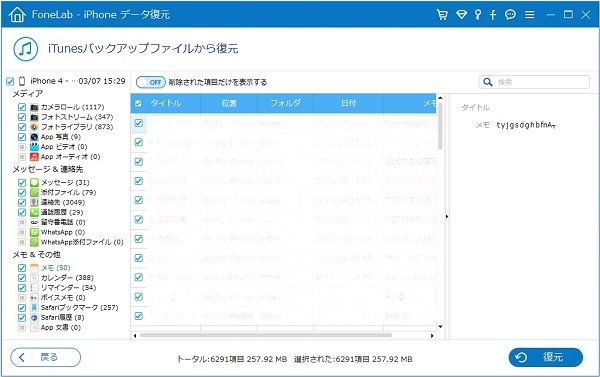
iTunesバックアップフからデータを復元
iCloudバックアップからiPhoneの上書きされたデータを復元
iPhoneデータをiCloudにバックアップしている方はiCloudで上書きされたデータをiPhoneに復元するのも可能ですが、データがプレビューできないため、やはり色な不便があります。このiPhone データ復元ソフトに提供された「iCloudバックアップファイルから復元」モードを使えば、データをプレビューでき、上書きされたデータだけをiPhoneに復元するに対応しています。
iCloudバックアップからデータを復元する手順
ステップ 1iCloudアカウントにログイン
「iCloudバックアップファイルから復元」モードを選択してから、Apple IDとパスコードを入力することでアイクラウドアカウントにログインします。
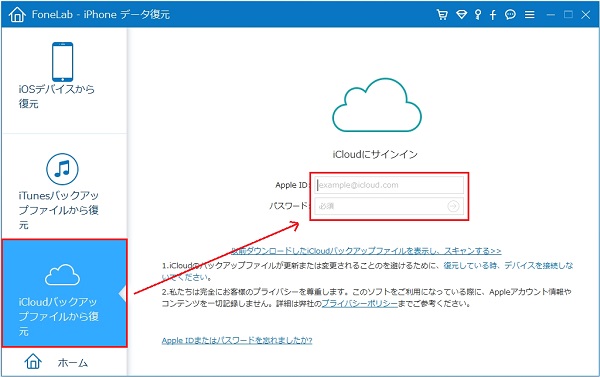
iCloudアカウントにログイン
ステップ 2iCloudバックアップをダウンロード
iCloudと同期したiPhoneのバックアップを選んで、案内に従って、iCloudバックアップファイルをダウンロード、スキャンします。
注:Apple IDの2段階認証をオンにする場合、iCloudバックアップをスキャンできないため、iCloudからデータを復元するモードを選択する前にまずApple IDの2段階認証をオフにしてください。
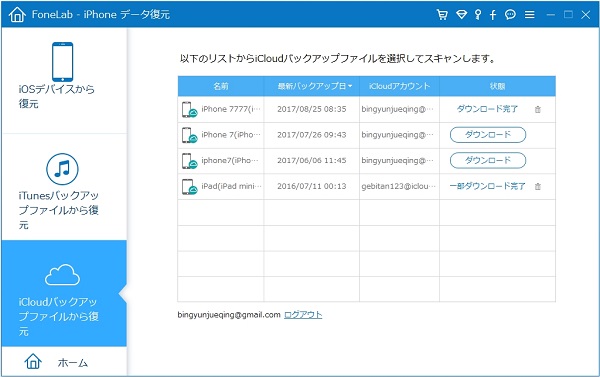
Cloudバックアップをダウンロード
ステップ 3上書きされたデータを復元
iTunesバックアップファイルからデータを復元すると同じように、左のカテゴリで上書きされたデータを選択して、「復元」ボタンをクリックすることでそのデータをiCloud バックアップからPCに復活できます。
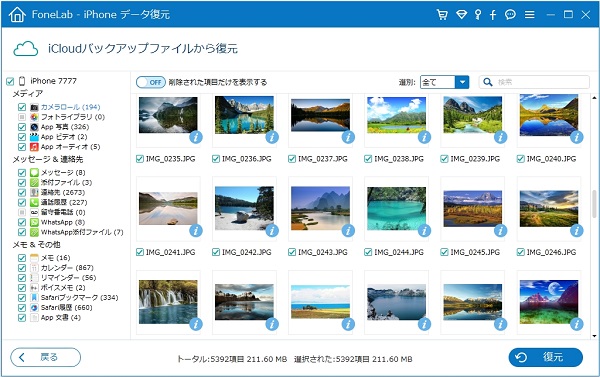
iCloudバックアップからファイルを復元
以上で述べたiTunes、iCloudバックアップからiPhoneの上書きされたデータを復元する方法は、パソコンのiTunes、iPhone上のiCloudサービスからデータを復元する仕方より簡単かつ実用です。ところで、以上で復元されたiPhoneのデータはパソコンに保存されますので、これらのデータをiPhoneに転送するには、具体的にパソコンからiPhoneに写真を入れる方法までご参考ください。この中に紹介された方法は写真に限らず、iPhoneのミュージック、ムービー、着信音、ボイスメモ、写真、連絡先などをPC/iTunesに転送できるし、その保存先が自分で定義できるし、iTunesバックアップが上書きされることも避けられます。
結論
以上で、iPhoneのデータが上書きされる時の復元する方法です。万が一に備えるために、今後、常に、iPhoneをバックアップすることをおすすめします。
